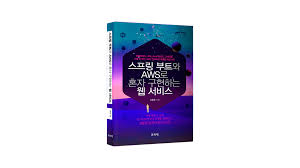
AWS(Amazon Web Services)라는 클라우드 서비스를 이용해 서버 배포를 진행해보자
외부에서 본인이 만든 서비스에 접근하려면 24시간 작동하는 서버가 필수!!
이를 구축하는 방법은 3가지가 있다
- 집에서 개인 PC를 24시간 구동
- 호스팅 서비스(Cafe 24, 코리아호스팅 등)을 이용
- 클라우드 서비스(AWS, AZURE, GCP등)을 이용
특정 시간에만 트래픽이 몰린다면 유동적으로 사양을 늘릴 수 있는 클라우드가 유리
클라우드란❓
💡 인터넷을 통해 서버, 스토리지(저장소), 데이터베이스, 네트워크, 소프트웨어, 모니터링 등의 컴퓨팅 서비스를 제공하는 것
클라우드 형태
1. Infrastructure as a Service(IaaS)
- 기존 물리 장비를 미들웨어와 함께 묶어둔 추상화 서비스
- 가상머신, 스토리지, 네트워크, 운영체제 등의 IT 인프라를 대여해 주는 서비스
- AWS의 EC2, S3 등
2. Platform as a Service(PasS)
- IasS에서 한 번 더 추상화한 서비스
- 많은 기능이 자동화
- AWS의 Beanstalk(빈스톡), Heroku(헤로쿠) 등
3. Software as a Service(SaaS)
- 소프트웨어 서비스
- 구글 드라이브, 드랍박스, 와탭
배포할 때마다 서버가 다운되면 제대로 된 서비스를 만들 수 없으니 무중단 배포는 필수이고 빈스톡은 사용이 불가하다 따라서 IaaS를 사용해보자
🐣 AWS 회원 가입
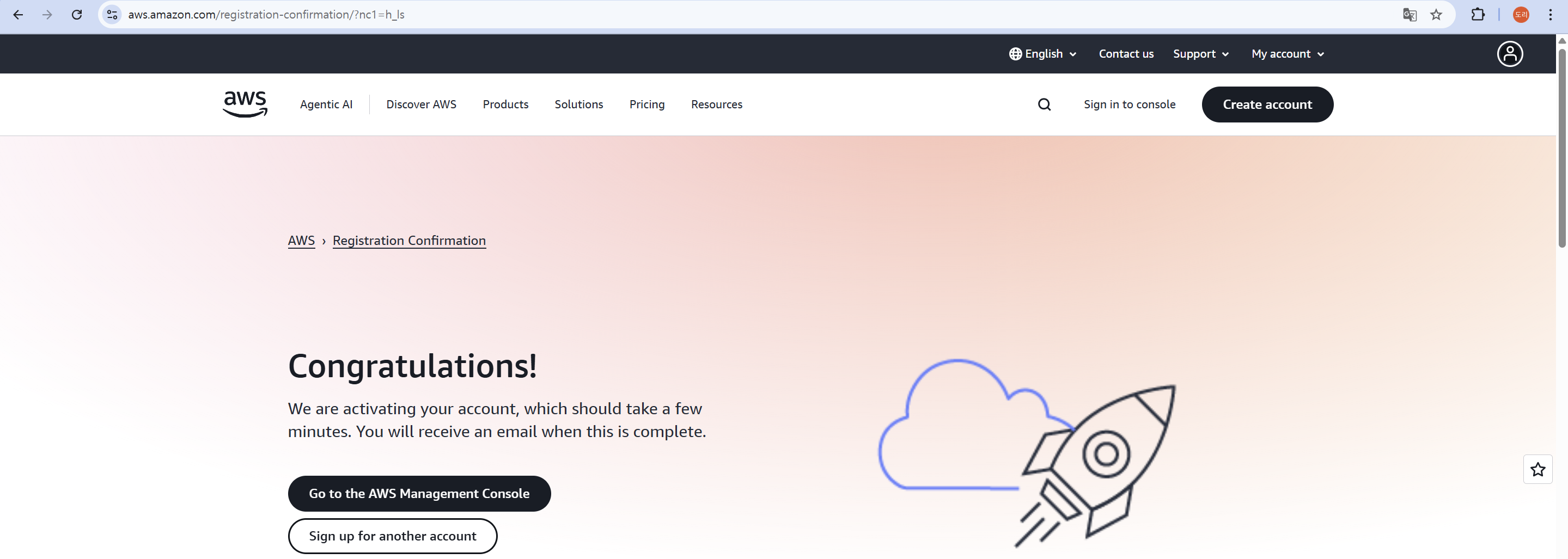
가입 성공~~~
결제 후 바로 취소 되긴 한데 카드 등록 해외결제 가능 한 것으로 하자
🐣 EC2 인스턴스 생성하기
1. EC2 인스턴스 생성
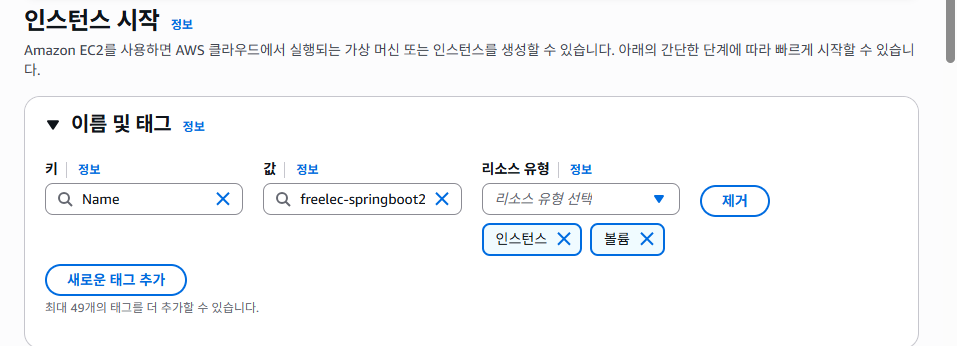
- 태그는 해당 인스턴스를 표현하는 여러 이름을 사용 가능
- EC2의 이름을 붙인다고 생각하면 됨
2. 애플리케이션 및 OS 이미지
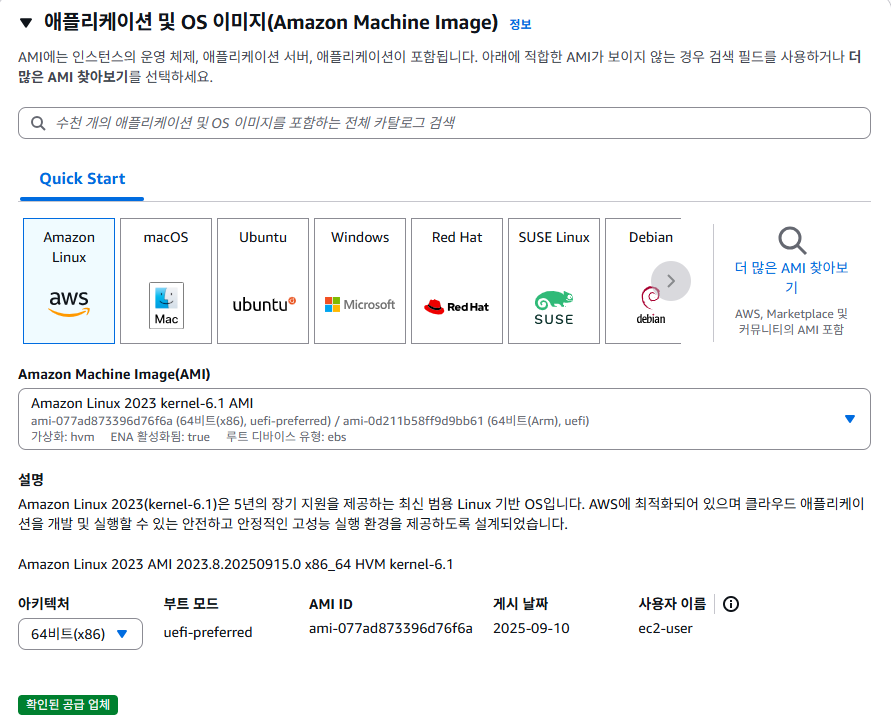
- AMI는 EC2 인스턴스를 시작하는 데 필요한 정보를 이미지로 만들어 둔 것
- 아마존 리눅스 AMI는 AWS에서 개발하고 있기 때문에 지원받기 쉽고, AWS의 각종 서비스와의 상성이 좋음
3. 인스턴스 유형
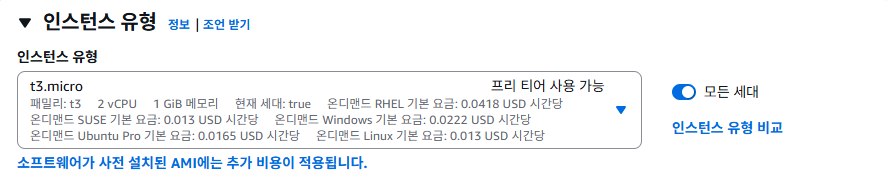
책에서는 t2 사용하라고 하는데 현재는 t3가 프리 티어에서 사용 가능하다
- t3는 요금 타입을 이야기하며, micro는 사양을 이야기함
- t3 이외에 t2도 있는데 이를 T 시리즈라고 함
- T 시리즈는 다른 서비스와 달리 크레딧이란 일종의 CPU를 사용할 수 있는 포인트 개념이 있음
- 인스턴스 크기에 따라 정해진 비율로 CPU 크레딧을 계속 받게 되며, 사용하지 않을때는 크레듯을 축척, 사용할 때 이 크레딧 사용
GPT, 클로드 등등 Open AI에서 사용할 수 있는 토큰 그런 개념인거 같다.. 맞나..?
4. 키 페어(로그인)
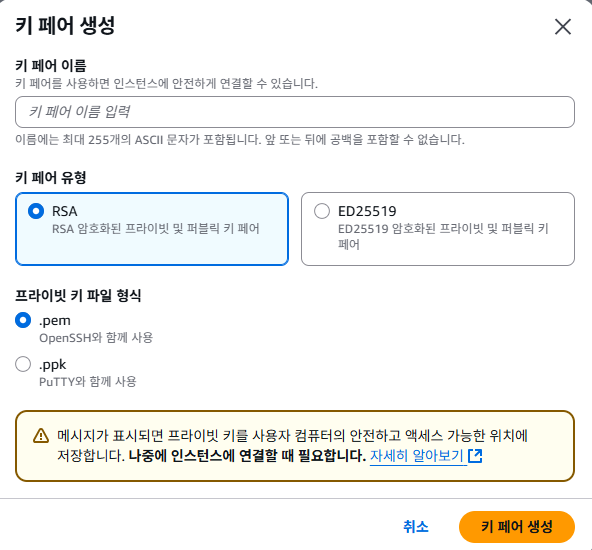
- 인스턴스로 접근하기 위해서는 pem 키(비밀키)가 필요
- 인스턴스는 지정된 pem 키(비밀키)와 매칭되는 공개키를 가지고 있어, 해당 pem 키 외에는 접근을 허용하지 않음
- 일종의 마스터키이기 때문에 절대 유출하면 안된다
- pem 키는 이후 EC2 서버로 접속할 때 필수 파일이니 잘 관리할 수 있는 디렉토리로 저장
5. 네트워크 설정
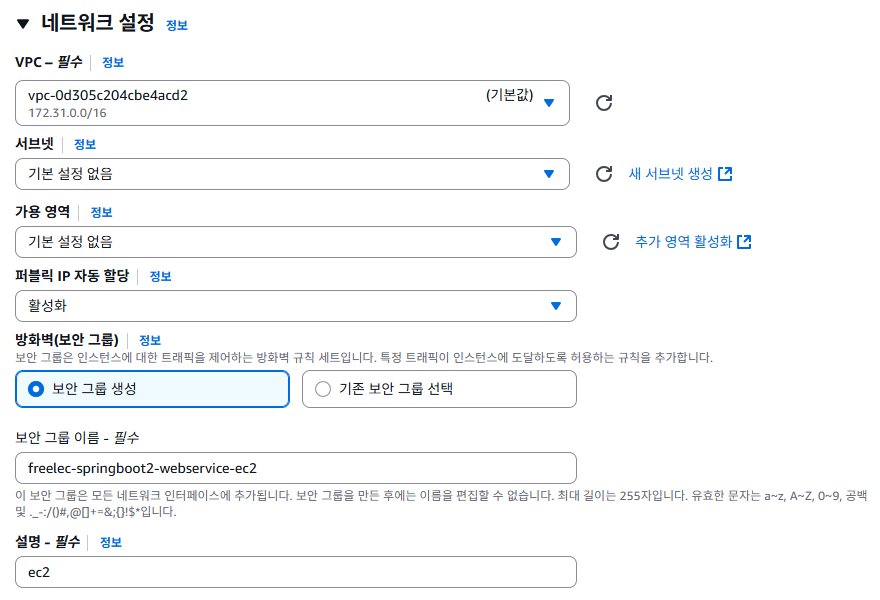
5-1. 보안 그룹
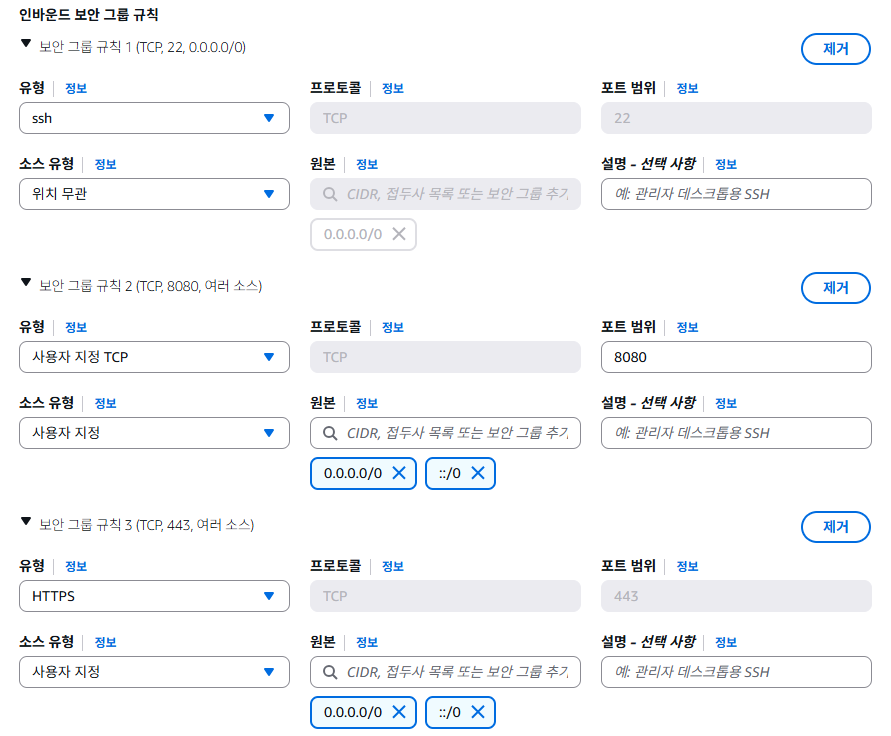
- ssh유형에서 소스 유형은 내 IP로 변경해주자
- 보안 그룹은 방화벽 / 서버로 80 포트 외에는 허용하지 않는다
- SSH이면서 포트 항목에서 22인 경우는 AWS EC2에 터미널로 접속할 때를 이야기 함
- 지정된 IP에서만 ssh 접속이 가능하도록 구성하는 것이 안전
- 본인 집의 IP를 기본적으로 추가하고(내 IP를 선택하면 현재 접속한 장소의 IP가 자동 지정) 그 외에 다른 장소에서 접속 할 때는 해당 장소의 IP를 다시 SSH 규칙에 추가하는 것이 안전
6. 스토리지 구성
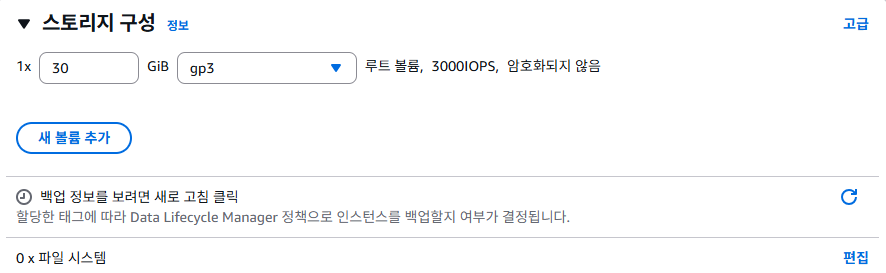
- 스토리지는 하드디스크라고 부르는 서버의 용량 선택하는 단계
- 기본값은 8GB이지만 30GB까지 프리 티어 단계에서 사용 가능하니 30GB로 바꿔주자
7. 생성하기
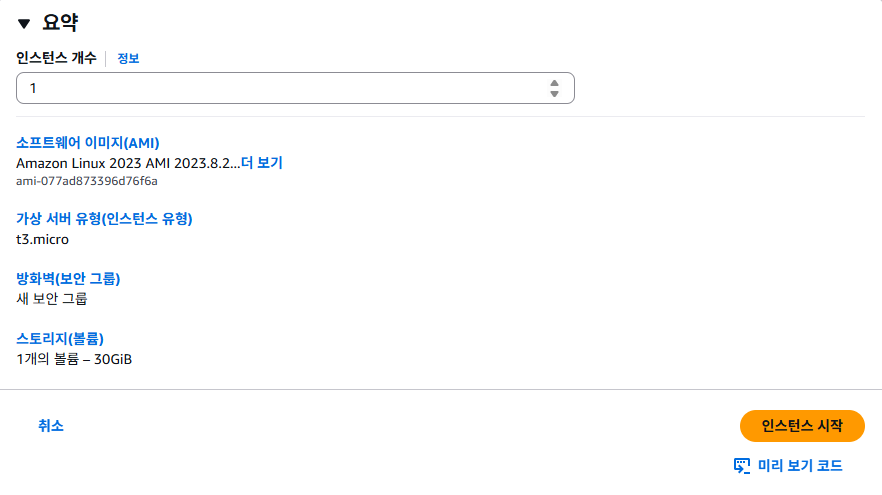
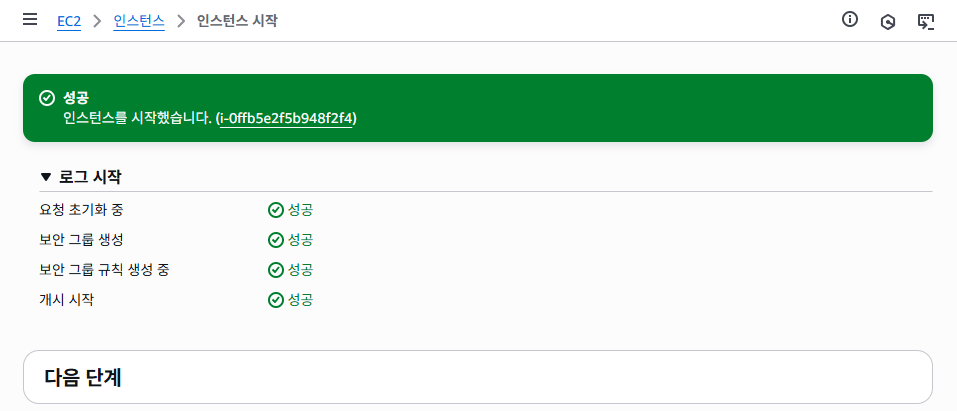
- 인스턴스 아이디를 클릭해서 EC2 목록으로 넘어가보자
8. EC2 목록 확인
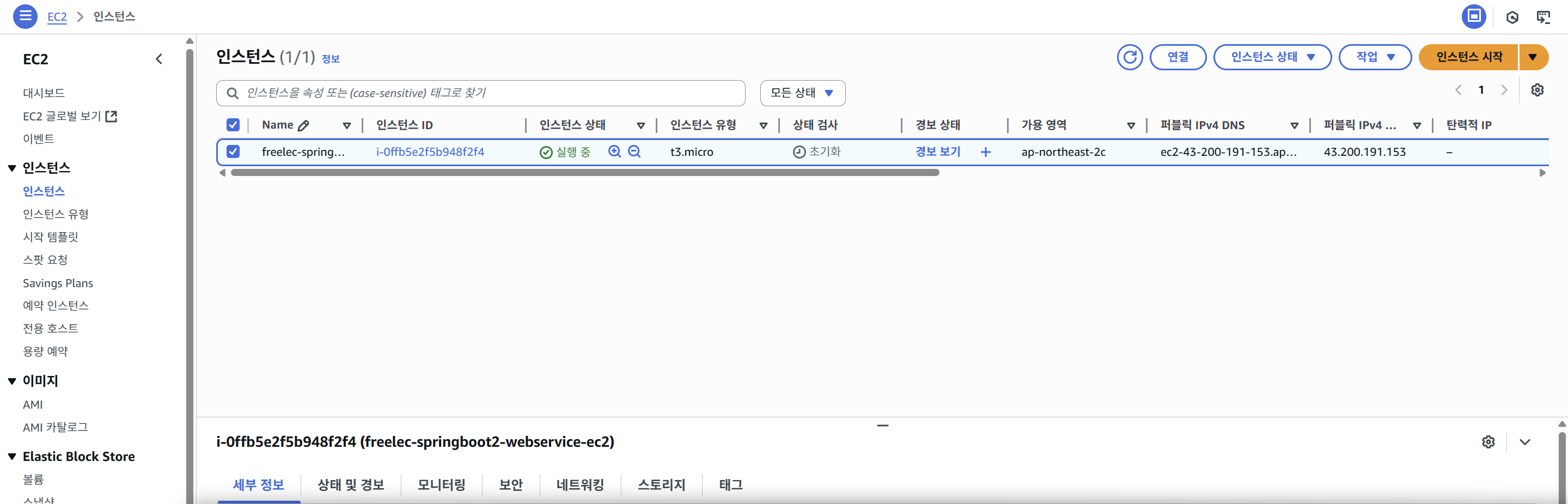
- 인스턴스도 하나의 서버이기 때문에 IP가 존재
- 인스턴스 생성 시에 항상 항상 새 IP를 할당하는데 같은 인스턴스를 중지하고 다시 시작할 때도 새 IP가 할당
- 매번 접속해야 하는 IP가 변경돼서 PC에서 접근할 때마다 IP 주소를 확인해야 함
- 인스턴스의 IP가 매번 변경되지 않고 고정 IP를 가지게 해야함
9. EIP(탄력적 IP) 할당
- AWS의 고정 IP를 Elastic IP(EIP, 탄력적 IP)라고 함
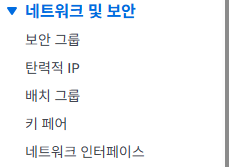
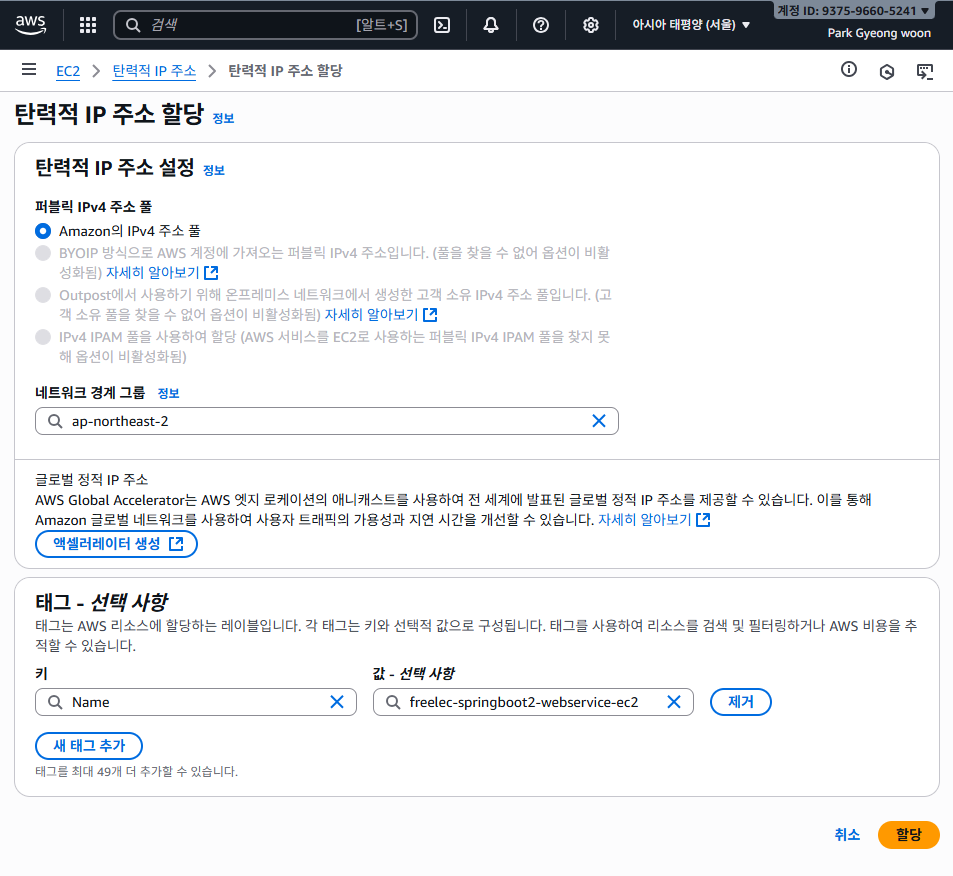
이렇게 해서 할당을 하게 되면 IP 주소가 나올 것임
생성한 탄력적 IP와 EC2 인스턴스를 연결해야함
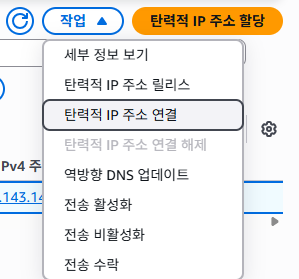
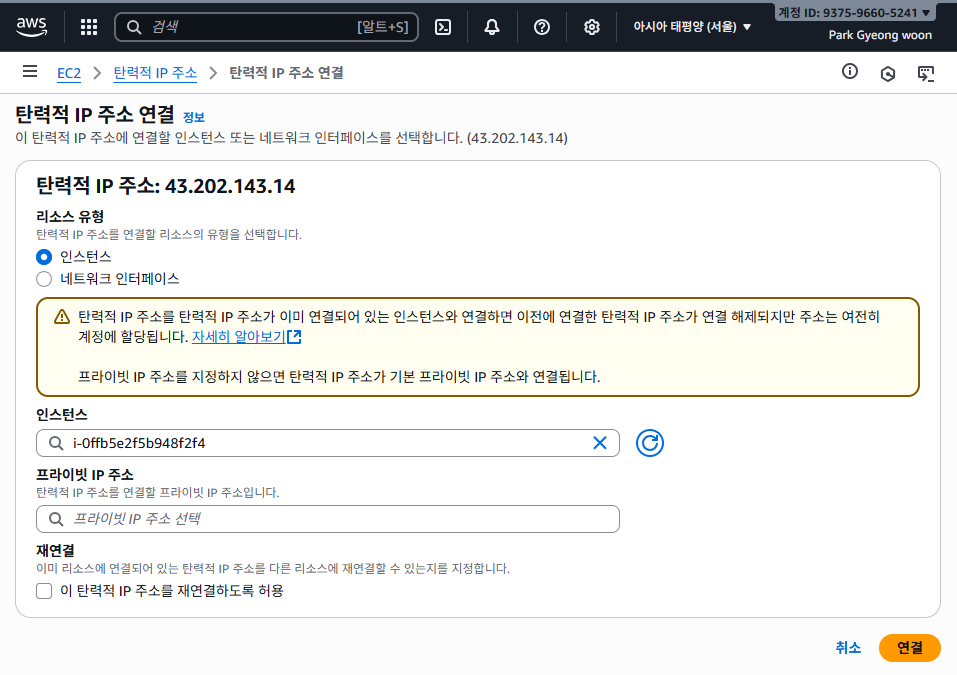
프라이빗 IP 주소는 본인 꺼 쓰면 된다
- 생성한 탄력적 IP는 생성하고 EC2 서버에 연결하지 않으면 비용 발생
- 생성한 탄력적 IP는 무조건 EC2에 바로 연결해야 하며 더 사용할 인스턴스가 없으면 탄력적 IP를 삭제 해야함
- 비용 청구 되니까 잊지 말자
- 인스턴스(서버)는 계속 돌아가니 노트북 꺼도 안심해도 된다
💡탄력적 IP 생성하고 바로 연결하는것 잊지 말자
